
Txhawm rau ua haujlwm hauv Microsoft Excel, thawj qhov tseem ceeb yog kawm paub ua kom ntxig kab thiab kab ntawv rau hauv ib lub rooj. Yog tsis muaj qhov kev txawj no, nws yuav luag tsis tuaj yeem ua haujlwm nrog cov ntaub ntawv tabular. Wb pom yuav ua li cas ntxiv kem hauv Excel.
Tshooj: Yuav ua li cas ntxiv kem rau Microsoft Word spreadsheet
Ntxig kem
Hauv Excel, muaj ntau txoj hauv kev los ntxig ib kem rau ib daim ntawv. Feem ntau ntawm lawv yog qhov yooj yim heev, tab sis tus neeg siv novice tam sim ntawd yuav tsis nkag siab txhua. Tsis tas li, muaj ib qho kev xaiv los ntxiv cov kab rau ntawm sab xis ntawm lub rooj.
Txoj Kev 1: ntxig rau los ntawm pawg sib koom tes
Ib txoj hauv kev yooj yim ntawm cov ntxig yog dhau los ntawm Excel kab rov tav tswj vaj huam sib luag.
- Peb nyem rau ntawm kab ntawv kab rov tav chaw ua hauj lwm nrog cov npe ntawm kem hauv kev ua haujlwm rau sab laug ntawm qhov uas koj xav nkag ua kem. Hauv qhov no, kem tau qhia tag nrho. Txoj nyem. Hauv cov ntawv qhia zaub mov uas tshwm, xaiv Muab tshuaj txhuam.
- Tom qab ntawd, cov kab ntawv tshiab yog ntxiv rau sab laug ntawm thaj chaw xaiv.
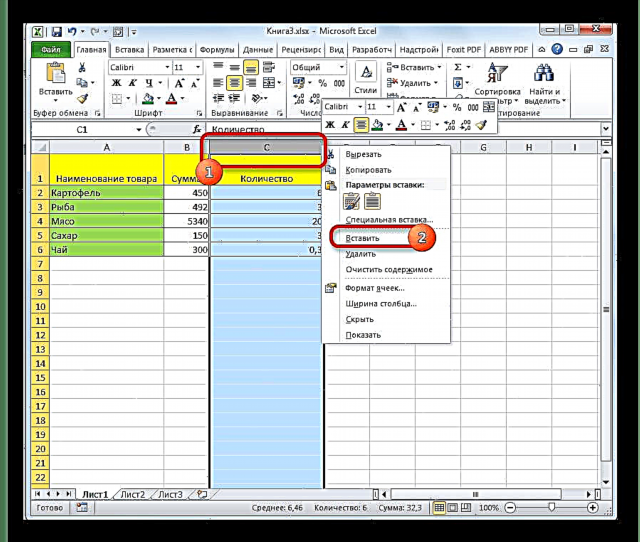
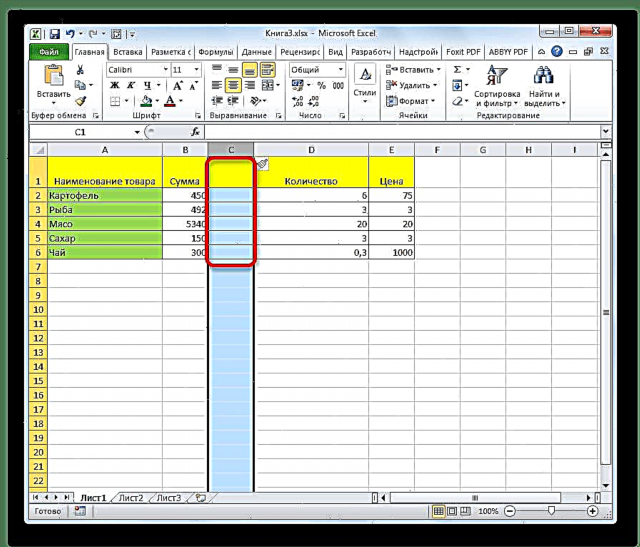
Txoj Kev 2: ntxiv cov hlwb ntawm cov ntawv qhia zaub mov
Koj tuaj yeem ua txoj haujlwm no sib txawv me ntsis, uas yog los ntawm cov ntawv qhia zaub mov ntawm lub xov tooj ntawm tes.
- Peb nyem rau ntawm txhua lub cell nyob hauv kem rau sab xis ntawm kem npaj rau ntxiv. Peb nyem rau ntawm no lub pob nrog txoj khawm nas. Hauv cov ntawv qhia zaub mov uas tshwm sim, xaiv "Muab tshuaj ...".
- Lub sijhawm no qhov sib ntxiv tsis tshwm sim twj ywm. Lub qhov rais me me qhib qhov uas koj yuav tsum qhia tseeb dab tsi raws nraim tus neeg siv yuav los ntxig:
- Kem
- Ib txoj hlua;
- Cell nrog hloov tawm;
- Lub xovtooj ntawm nrog hloov rau sab xis.
Peb hloov lub thawv hloov mus rau txoj haujlwm Kem thiab nias rau pob "OK".
- Tom qab cov kauj ruam no, yuav ntxiv ib kem.
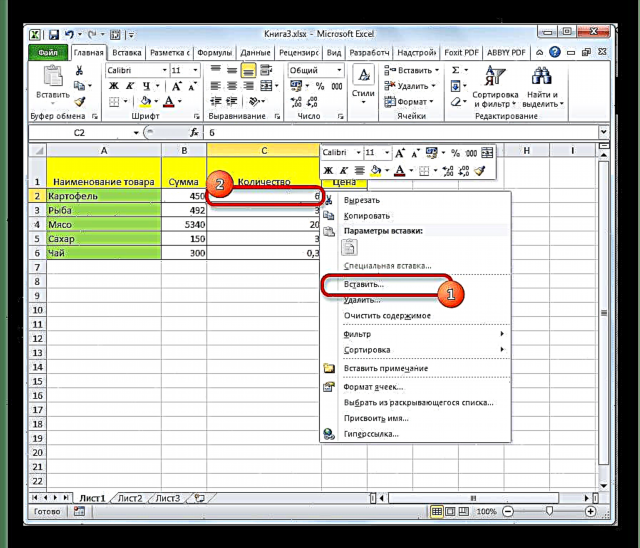
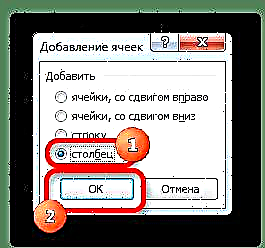
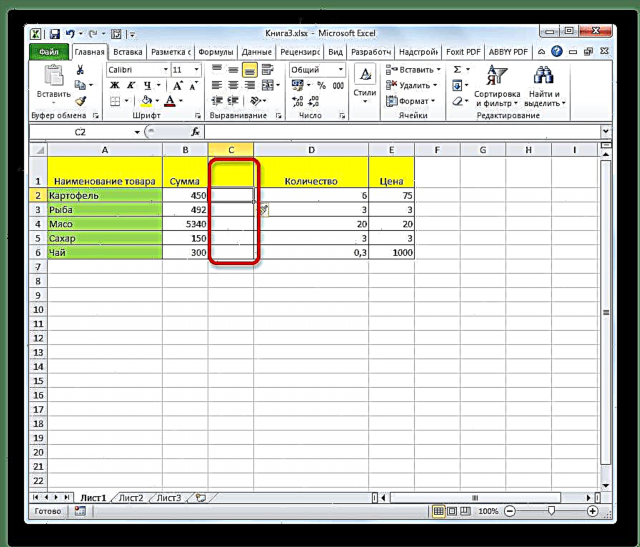
Txoj Kev 3: Ribbon Khawm
Cov ntawv loj tuaj yeem tso tau siv ib tus khawm tshwj xeeb ntawm pob tw.
- Xaiv lub xovtooj rau sab laug ntawm qhov koj xav tau ntxiv kem. Nyob hauv kab "Tsev", nyem rau ntawm lub icon nyob rau hauv daim ntawv ntawm ib daim duab peb sab inverted nyob ze lub pob Muab tshuaj txhuam hauv lub thawv "Hlwb" ntawm daim kab xev Hauv cov ntawv qhia zaub mov uas qhib, xaiv Ntxig rau txhua rau ib daim ntawv.
- Tom qab ntawd, cov kem yuav raug ntxiv rau sab laug ntawm xaiv yam khoom.
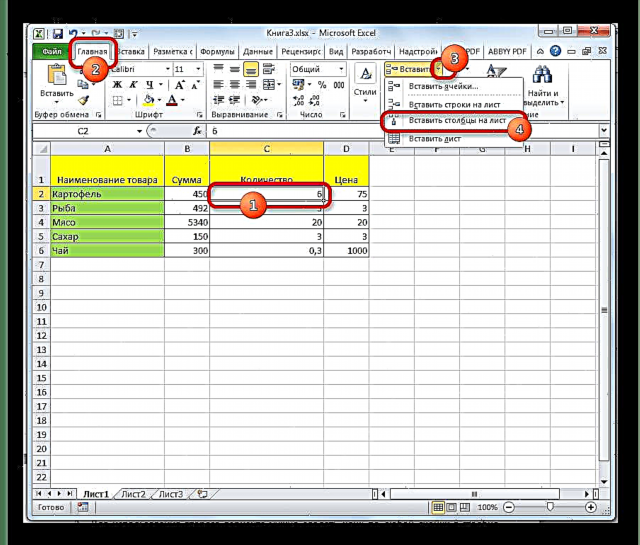
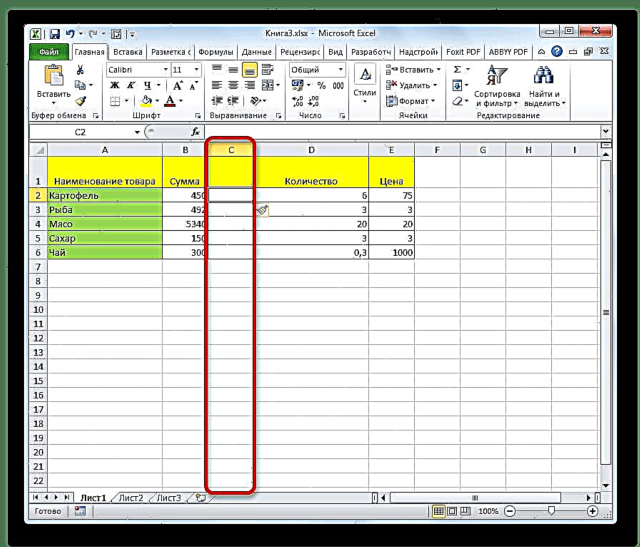
Txoj Kev 4: thov siv cov tooj liab
Koj tuaj yeem tseem ntxiv ib kem tshiab siv cov taub kub. Ntxiv mus, muaj ob txoj hauv kev rau kev ntxiv
- Ib qho ntawm lawv zoo ib yam li thawj zaug qauv txheej txheem. Koj yuav tsum tau nyem rau ntawm cov haujlwm ntawm kab rov tav chaw ua haujlwm vaj huam sib luag nyob rau sab xis ntawm qhov chaw thov thaj tsam thiab hom nyob rau hauv kev sib txuas tseem ceeb Ctrl ++.
- Txhawm rau siv cov kev xaiv thib ob, koj yuav tsum nyem rau ntawm txhua lub xov tooj ntawm kem sab xis ntawm qhov chaw nkag. Tom qab ntawv ntaus rau ntawm keyboard Ctrl ++Cov. Tom qab ntawd, lub qhov rais me me ntawd yuav tshwm sim nrog kev xaiv ntawm hom ntaws uas tau piav qhia hauv ob txoj hauv kev ntawm kev ua haujlwm. Cov kev ua txuas ntxiv yog qhov zoo ib yam: xaiv cov khoom Kem thiab nias rau pob "OK".
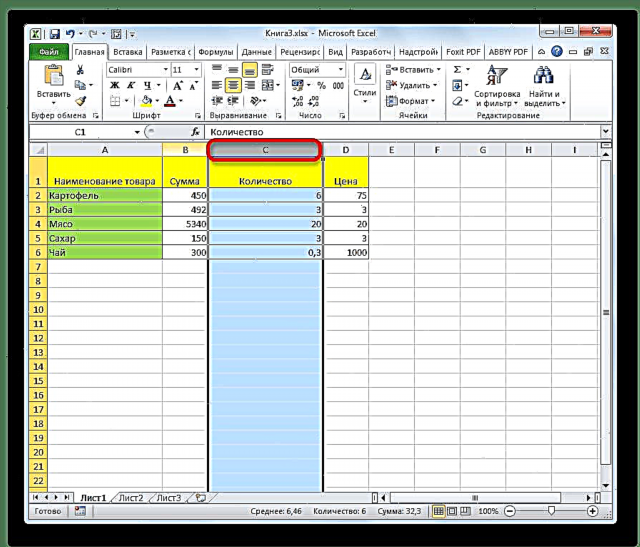
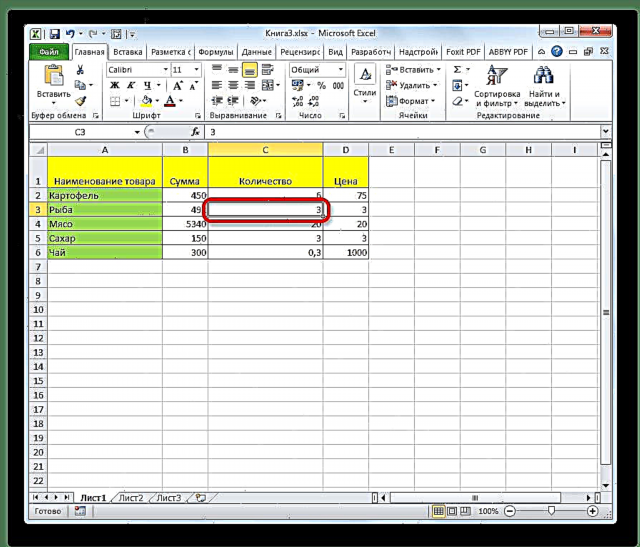
Tshooj: Excel kub
Txoj Kev 5: Ntxig Ntau Ntau
Yog tias koj xav tau ntxig ob peb kab lus ib zaug, tom qab ntawd hauv Excel tsis tas yuav tsum ua haujlwm cais rau txhua qhov, txij li tus txheej txheem no tuaj yeem ua ke rau ib qho kev nqis tes ua.
- Koj yuav tsum xub xaiv ntau lub hlwb hauv kab rov tav lossis cov kab haujlwm ntawm cov vaj huam sib luag kom sib haum raws li ntau kem yuav tsum tau ntxiv.
- Tom qab ntawv siv ib qho ntawm cov kev ua los ntawm cov ntawv qhia zaub mov lossis siv cov yuam sij kub uas tau piav qhia hauv cov txheej txheem dhau los. Tus lej nyob rau ntawm kab ntawv yuav raug ntxiv rau sab laug ntawm thaj chaw xaiv.
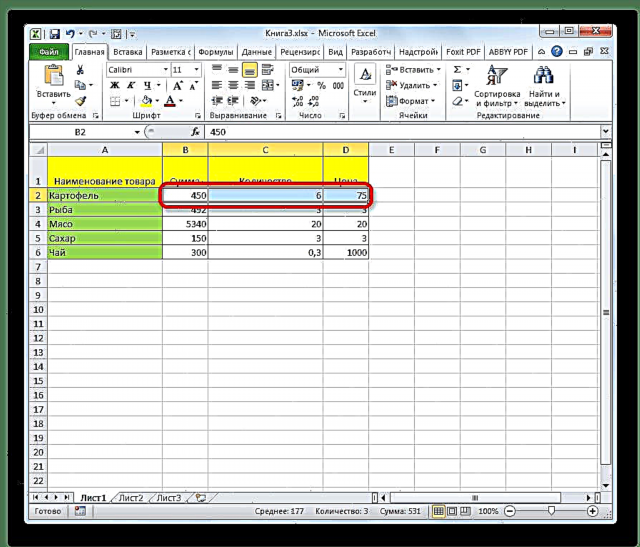
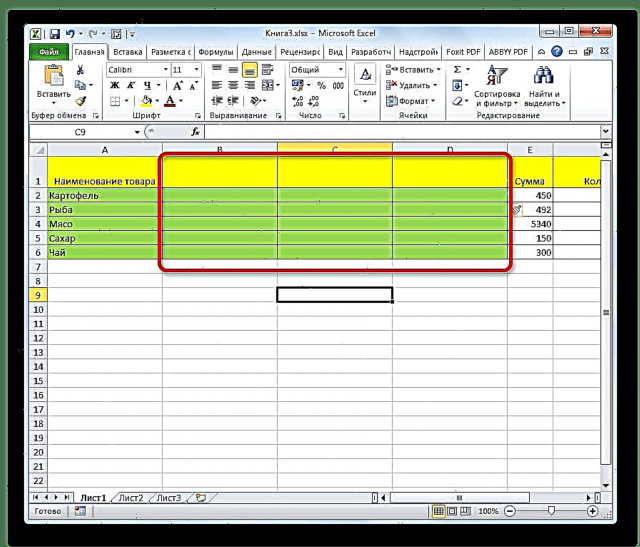
Txoj Kev 6: ntxiv ib kem nyob rau ntawm qhov kawg ntawm lub rooj
Txhua txoj kev hais saum toj no yog tsim nyog rau kev ntxiv kab pib thaum pib thiab hauv nruab nrab ntawm cov lus. Koj tuaj yeem siv lawv los ntxig cov kab lus sau rau ntawm qhov kawg ntawm lub rooj, tab sis qhov no koj yuav tsum tau ua hom ntawv raws li. Tab sis muaj cov hau kev ntxiv rau ib kem rau qhov kawg ntawm lub rooj kom nws tam sim ntawd pom los ntawm txoj haujlwm ua nws cov haujlwm tam sim. Txhawm rau ua qhov no, koj yuav tsum ua lub npe hu ua "ntse" rooj.
- Peb xaiv lub rooj ntau yam uas peb xav hloov mus rau hauv lub rooj "ntse".
- Nyob hauv kab "Tsev"nyem rau ntawm lub pob "Format li rooj"nyob rau hauv lub twj thaiv Cov Yeej ntawm daim kab xev Hauv daim ntawv teev cia nyob hauv, xaiv ib qho ntawm cov npe loj ntawm cov qauv tsim rooj ntawm peb qhov kev txiav txim siab.
- Tom qab ntawd, lub qhov rais qhib uas qhov ua kom sib haum ntawm thaj chaw xaiv tau ua. Yog tias koj xaiv qee yam tsis raug, ces sab xis ntawm no koj tuaj yeem kho kom raug. Lub ntsiab tseem ceeb uas yuav tsum tau ua nyob rau theem no yog txhawm rau xyuas seb lub cim ntsuas puas txuas ntawm kab ntawv Cov lus lub roojCov. Yog tias koj lub rooj muaj lub taub (thiab feem ntau nws yog), tab sis tsis muaj qhov ntsuas rau qhov khoom no, ces koj yuav tsum nruab nws. Yog tias tag nrho cov chaw tau teeb tsa kom raug, ces tsuas yog nyem rau lub pob "OK".
- Tom qab cov kev nqis tes ua no, cov khoom raug xaiv tau muab tso ua hom raws li rooj.
- Tam sim no, txhawm rau kom muaj kab ntawv tshiab hauv cov lus no, nws txaus los sau rau ib qho ntawm tes rau sab xis ntawm nws nrog cov ntaub ntawv. Cov ntawv nyob rau hauv lub xov tooj ntawm no nyob yuav ua ib lub rooj.
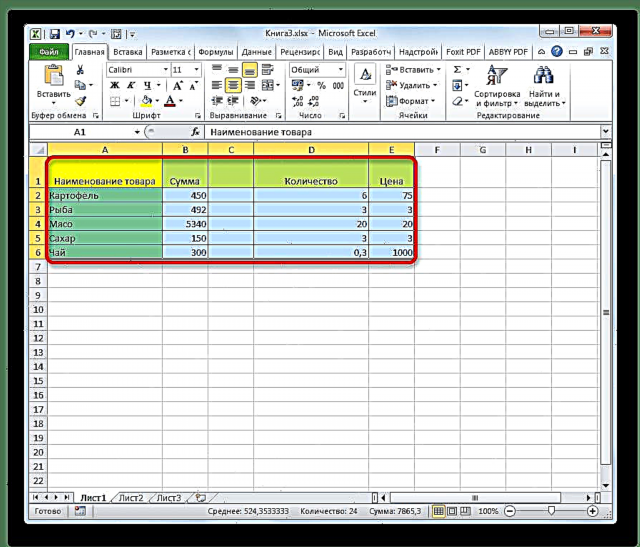
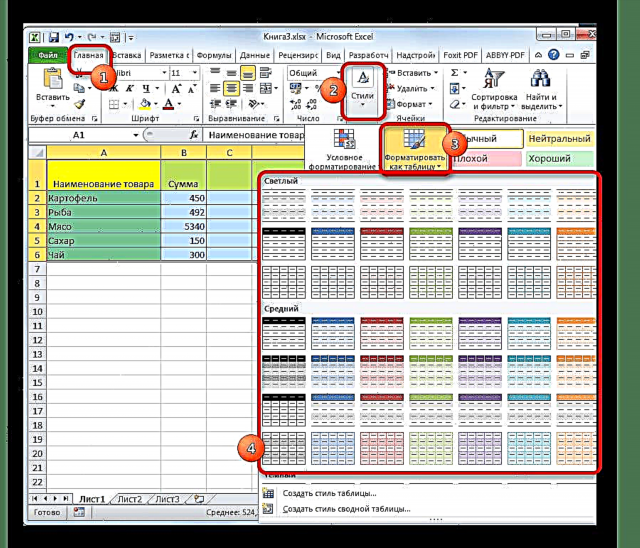
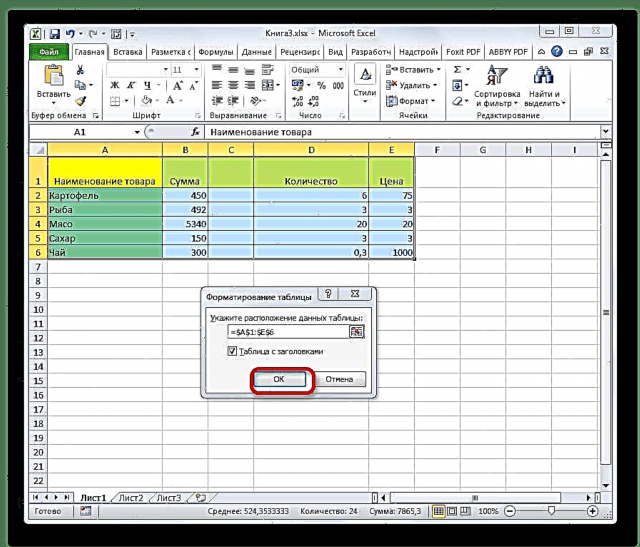
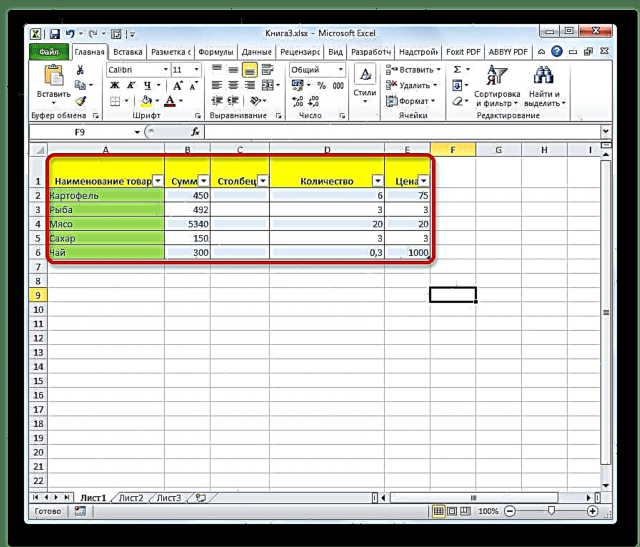
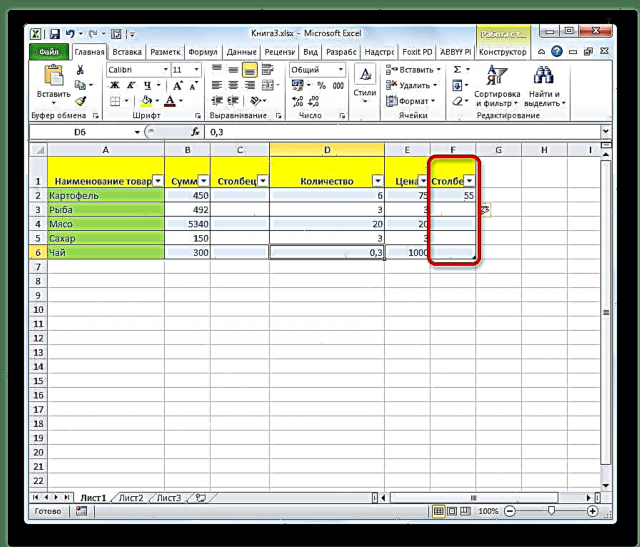
Raws li koj tuaj yeem pom, muaj ntau txoj hauv kev ntxiv tshiab rau cov ntawv tshiab rau hauv Excel daim ntawv ob qho tib si hauv nruab nrab ntawm lub rooj thiab hauv cov huab ntau. Txhawm rau ua kom qhov sib ntxiv tau yooj yim thiab yooj yim li sai tau, nws yog qhov zoo tshaj plaws los tsim cov lus sib tw. Hauv qhov no, thaum ntxiv cov ntaub ntawv mus rau ntau yam rau ntawm sab xis ntawm lub rooj, nws yuav cia li muab tso nrog rau nws hauv daim ntawv ntawm kab ntawv tshiab.











